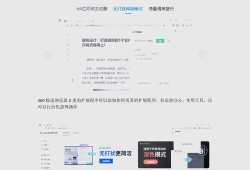本文将深入解析Charles设置抓包过滤的技巧,通过详细介绍如何根据需求设置过滤规则,包括IP地址、端口号、协议类型等过滤条件的使用,帮助用户更有效地捕捉目标数据包,提高工作效率,本文将指导用户如何利用Charles工具实现精准抓包,以便进行网络调试、数据分析等工作。
在当今软件开发和测试环境中,网络抓包工具扮演着不可或缺的角色,Charles作为一款强大的网络调试工具,广泛应用于HTTP协议的抓包分析,本文将详细介绍如何在Charles中进行抓包过滤的设置,以便更高效地进行数据分析。
我们需要了解Charles的基本抓包操作,安装并启动Charles后,它会自动开始抓包,所有的HTTP请求和响应都会被捕获并显示在左侧的列表中,这是最基本的抓包操作。
当网络活动频繁,数据包众多时,为了方便管理,我们需要用到Charles的过滤功能,只捕获我们关心的数据包。
通过过滤器窗口设置过滤:

图片来自网络
- 在Charles的菜单栏中,选择“Proxy”->“Recording Settings”。
- 在弹出的窗口中,选择“Include”标签页,在此处添加你想要捕获的协议、主机、端口等信息,只有匹配这些条件的数据包会被捕获。
- 你也可以选择“Exclude”标签页,设置不捕获的数据包,排除某些特定的协议、主机或端口的数据包。
- 设置完成后,点击“OK”保存设置,此后,Charles只会捕获你设置条件的数据包。
使用表达式过滤:
除了基于条件的过滤,Charles还提供了更灵活的表达式过滤方式。
- 在“Proxy”->“Recording Settings”菜单中,选择“Filters”。
- 在此处,你可以使用简单的表达式描述你想要过滤的数据包,例如特定的URL或请求方法(如GET、POST等)。
- 设置完成后,点击“Apply”使过滤器生效,只有满足表达式条件的数据包会被捕获。
高级过滤技巧:使用正则表达式过滤
对于更高级的用户,Charles允许使用正则表达式进行抓包过滤,这在处理复杂的抓包需求时非常有用。
- 在过滤器窗口中,选择“Filters”并使用正则表达式描述过滤条件。
- 可以设置过滤所有包含特定字符串的URL或满足其他复杂条件的数据包。
- 设置完成后,点击“Apply”应用过滤器,只有匹配正则表达式的数据包会被捕获。
在设置抓包过滤时,需要注意以下几点:
- 确保过滤条件设置正确,避免漏掉重要的数据包。
- 在使用表达式过滤时,确保理解表达式的含义,避免误操作。
- 当你不再需要过滤时,记得关闭过滤器,以免错过其他重要的数据包。
Charles的抓包过滤功能非常强大,可以帮助我们更高效地分析和调试网络数据,通过本文的介绍,你应该已经掌握了如何在Charles中设置抓包过滤,希望这篇文章对你有所帮助,让你在使用Charles时更加得心应手。
除了基本的抓包和过滤功能,Charles还提供了许多其他有用的功能,如请求重试、修改请求和响应、保存和导出会话等,这些功能可以进一步帮助你分析和调试网络数据,在使用Charles进行抓包分析的过程中,你可以根据自己的需求逐步探索这些功能,提高分析和调试的效率。